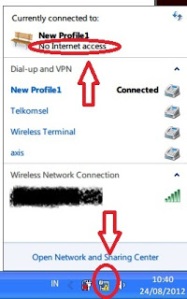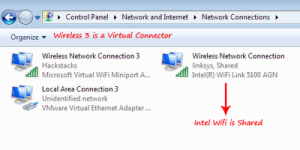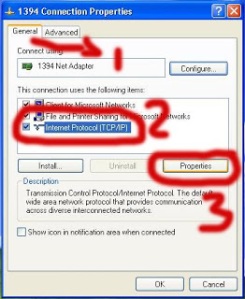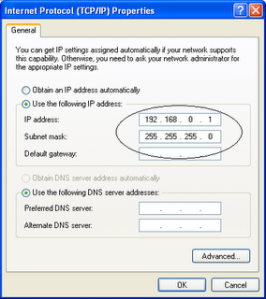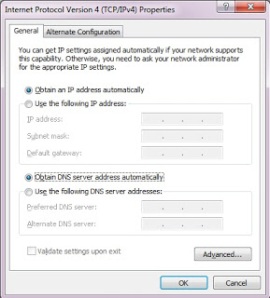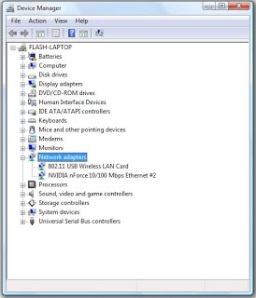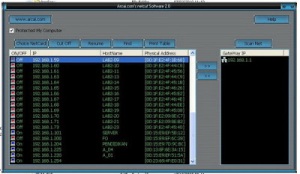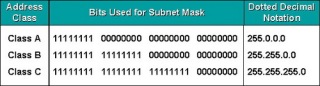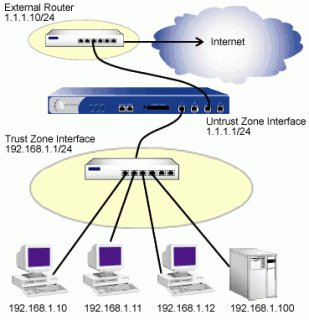Terdapat berbagai jenis problem yang akan dihadapi pada masalah jaringan LAN seperti terjadinya problem gangguan di komputer itu sendiri, gangguan pada jaringan local, gangguan koneksi jaringan global, dan berbagai masalah lainnya.
Sebelum mengambil sebuah kesimpulan tentang problem apa yang sebenarnya terjadi, maka pastikan terlebih dahulu pada aplikasi yang Kamu gunakan itu, apakah terhubung ke server atau komputer yang lainnya, atau ternyata aplikasi yang digunakan yaitu untuk PC lokal atau stand alone.
Adapun aplikasi sering digunakan, berupa aplikasi dengan tipe client server, dimana nantinya itu membutuhkan jaringan data agar komputer klien bisa terkoneksi ke server.
Problem yang cukup umum muncul yaitu koneksi antar server dan klien yang mengalami keterputusan, atau juga disebut tersendat.
Cara mengatasi jaringan LAN tidak terdeteksi atau connect, dan lainnya.
Beberapa langkah praktis yang perlu dilakukan untuk mengatasi masalah Network adapter ini, seperti mengecek sambungkan kabel, masalah seperti ini yang paling tidak disadari oleh pengguna, pastikan dahulu kabel data dapat tercolok atau terhubung dengan sempurna.
Hal lainnya yang perlu diperhatikan adalah pastikan lampu LED pada NIC dalam keadaan menyala.
Apabila dalam keadaan tidak demikian maka Kamu dapat melakukan cross cek lampu LED pada port switch atau hub.
Langkah awal lainnya yang perlu dilakukan adalah melakukan shutdown (bukan restart) karena dengan melakukan shutdown lalu membiarkannya sementara sekitar 1 menit maka akan lebih efektif untuk melakukan refresh.
Dengan begitu mudah-mudahan aplikasi klien server dapat terbangun kembali dengan mensinkronisasi kembali, jika masalahnya hanya disini maka jaringan LAN sudah dapat dipakai seperti semula.
Akan tetapi jika belum, maka ada banyak hal di bawah ini yang perlu Kamu ketahui dan perhatikan, karena memang masalah jaringan LAN yang tidak terkoneksi (atau tidak terdeteksi) cukup kompleks, serta terdapat berbagai problem lainnya, berikut di bawah ini penjelasannya.
1. Kegagalan kabel jaringan
Hal yang cukup umum terjadinya dimana putusnya kabel jaringan atau mungkin karena digigit hewan tikus. Problem ini menimbulkan masalah jaringan yang mengakibatkan bisa pada satu blok gedung (karena kabel antar switch / uplink cable putus) maka membuat sebagian besar jaringan LAN komputer mengalami kegagalan backbone cable.
Umumnya pada user yang masih sangat awam tidak menyadari kabel LAN tidak tercolok dengan sempurna pada komputer.
Untuk itu yang perlu Kamu lakukan adalah mengecek koneksi kabel data, apabila dari jauh terlihat kabel data memang dalam keadaan tersambung, maka coba tekan dahulu mungkin saja kabel data dalam keadaan yang tidak tercolok dengan sempurna.
2. Kerusakan kabel dan konektor JaringanKabel dan konektor memiliki kegunaan sebagai penghubung komputer dengan komputer lainnya, Kabel dan konektor ini digunakan untuk membuat jaringan LAN, yang terdapat 3 model yaitu yang pertama kabel serat optik yang menggunakan konektor SC dan ST.
Untuk kerusakan atau masalah yang terjadi pada kabel dan konektor jenis serat optik jarang terjadi walaupun begitu Kamu tetap harus merawatnya dengan baik.
Yang kedua, jenis Kabel UTP dengan konektor RJ45, dimana masalah yang sering muncul yaitu konektor yang tidak terpasang dengan baik, atau dengan kata lain yaitu longgar.
Masalah lainnya yaitu susunan kabel yang salah serta kabel mengalami putus.
Untuk mengetahui masalah ini dapat diketahui dari lampu indikator, perhatikan apakah hidup atau tidak pada Hub /switch.
Model yang ketiga yaitu jenis kabel Coaxial dengan konektor BNC, dimana kabel jenis coaxial mempunyai kemampuan akses yang ternyata cukup lambat dibandingkan lainnya...
Kemudian juga tidak jarang terjadi masalah konektor yang longgar. Apabila terjadi masalah kerusakan pada kabel dan konektor jaringan, maka perhatikan dahulu pada kabel, apa masih bisa digunakan lagi atau tidak.
Apabila ternyata bisa, kita tidak kita perlu menggantinya, seperti yang rusak hanya konektornya saja, tetapi keadaan kabel masih bagus, maka dengan begitu kita cukup mengganti konektor-nya saja.
3. Kegagalan piranti jaringanTerdapat berbagai macam masalah dari kegagalan piranti jaringan seperti hanya terjadi kegagalan NIC-lan card, kegagalan switch pada komputer, atau yang lebih kompleks masalahnya yaitu kegagalan pada switch central yang menghubungkan jaringan server.
Adapun jika Kamu hanya mengalami kegagalan lan card maka yang perlu dilakukan adalah mengganti dengan network card yang baru atau dalam keadaan baik.
4. Gangguan pada Hub/switchHub/switch berperan sebagai pembagi signal data bagi Network Card. Sehingga apabila Hub mengalami kerusakan maka mengakibatkan semua jaringan menjadi tidak bisa berfungsi untuk berhubungan antar workstation ataupun dengan server sekalipun.
Untuk mengetahui kerusakan pada Hub, maka bisa kita ketahui dari lampu indikator power pada setiap workstation.
Jika lampu indikator tersebut mati maka yang patut dicurigai adalah terjadinya kerusakan ada Hub itu.
Dimana lampu indikator yang mati tersebut menandakan bahwa komputer workstation dalam keadaan tidak aktif, karena terjadi gangguan pada komputer workstation tersebut.
Untuk mengatasinya itu maka perlu mengecek keadaan HUB itu, apakah masih dalam keadaan yang baik (hanya terjadi gangguan saja), atau malah dalam keadaan yang benar-benar rusak, sehingga jika hal itu terjadi maka harus digantinya dengan HUB baru, atau juga diperbaiki bila masih bisa.
5. Masalah jaringan LAN karena kegagalan systemKegagalan system kemungkinan terjadi karena adanya problem pada DHCP server, dimana clients tidak menerima IP address, selain itu juga terjadi problem pada system Directory Services yang membuat komputer clients tidak dapat login ke jaringan server utama.
Masalah lainnya juga yang perlu diperbaiki yaitu terjadinya problem pada register nama system DNS.
6. Tidak dapat sharing dataMasalah seperti ini kemungkinan besarnya karena pada komputer tersebut fitur sharing data dalam keadaan dinonaktifkan atau disable.
Sehingga yang perlu Kamu lakukan adalah mengaktifkannya.
7. Lakukan pengecekan IP addressProblem IP address pada PC klien umumnya terjadi karena komputer tidak bisa untuk mendapatkan IP address dari DHCP server.
Untuk mengatasi hal ini maka lakukan hal sederhana seperti mencabut kabel LAN, tunggu beberapa saat lalu menghubungkan / menancapkannya lagi.
8. Jaringan terkena gangguan virusMasalah seperti ini seringnya terjadi dengan system jaringan yang kebanjiran traffic, dimana itu karena ulah dari program virus.
Program virus tersebut menyerang system server, termasuk juga semua komputer yang tergabung ke dalam jaringan.
Dengan serangan virus tersebut membuat kinerja system jaringan menjadi berat, sehingga membuat lambat atau bahkan tidak dapat loading sama sekali pada suatu kasus.
Untuk mengatasi hal seperti ini yaitu dengan menerapkan best practice security policy, dimana Kamu harus memperhatikan pertahanan system jaringan agar kuat dari serangan luar.
9. Masalah koneksi jaringan lambatYang menjadi penyebab dari koneksi internet yang lambat seperti aktifitas sharing yang sangat tinggi atau banyak, kemudian juga bisa karena adanya gangguan dari program jahat seperti malware, virus, trojan dan spyware yang mengakibatkan bandwidth (kapasitas) menjadi “jebol”.
Untuk mengatasinya maka bisa memanfaatkan program bandwidth management, yang akan membuat kita dapat dengan mudah mengatur bandwidth agar terus dalam keadaan baik.
Kemudian juga gunakan software keamanan untuk memblok serangan virus, spyware, dan program jahat lainnya.
10. Komputer tidak dapat terdeteksi oleh komputer lainMasalah seperti ini muncul umumnya karena masalah IP yang kosong.
Untuk itu, gantilah IP address agar nantinya dapat terdeteksi oleh komputer yang lainnya.
Untuk TCP/IP ini merupakan sebuah protocol membuat kumpulan beberapa komputer agar dapat saling terhubung dan dapat bertukar data pada suatu network atau jaringan yang telah dibuat.
11. Muncul pesan Network Cable Unplugged Pesan itu artinya bahwa jaringan kabel tidak terpasang, untuk itu Kamu perlu mengecek kondisi kabel LAN. Jika memang tidak ditemukan problem setelah mengecek, maka pergi menuju menu Network Connection yang lokasinya di Control Panel.
Lalu klik ganda pada Local Area Network yang mengalami masalah. Setelah itu klik pada tab Properti, pada jendela “Connect using” klik pada tab Configure. Kemudian muncul lagi jendela baru, klik Advanced.
Kemudian blok pada Link Speed/Duplex Mode, pada jendela dropdown yang terletak di sampingnya ubah nilainya tersebut. Untuk melakukan ini maka Kamu perlu melakukan percobaan pada satu per satu nilai yang ditawarkan, hingga akhirnya jika tepat maka LAN terkoneksi.
12. Muncul pesan System IP Conflict with other computer
Masalah seperti ini karena dianggap terdapat IP address yang katanya sama. Kalau memang sudah dicek dan nyatanya semua bahwa IP address berbeda-beda. Maka kemungkinan karena masalah ARP spoofing, ataupun ini karena ulah dari virus atau program berbahaya lainnya. Untuk mengatasinya Kamu perlu mengecek itu semua, termasuk melakukan scan virus komputer.